ps合成神犬狙击手
来源:PS教程网
作者:tataplay尖尖
学习:5175人次
PS带给我们无限的想象空间,五花八门的创意随你发挥,今日将以一幅PS合成作品“狙击神犬”进行实例教程演示,主要用到变换中的变形、高斯模糊、抠图等知识要点,有兴趣的朋友可以一试!

效果图
素材在教程最后面
1、本教程采用photoshop CS5制作,其它版本通用,先打开原图一,如下图所示:

2、将背景复制生成一个“背景 副本”,然后单击选择菜单“滤镜->模糊->高斯模糊”,设置半径为2左右,如下图所示:
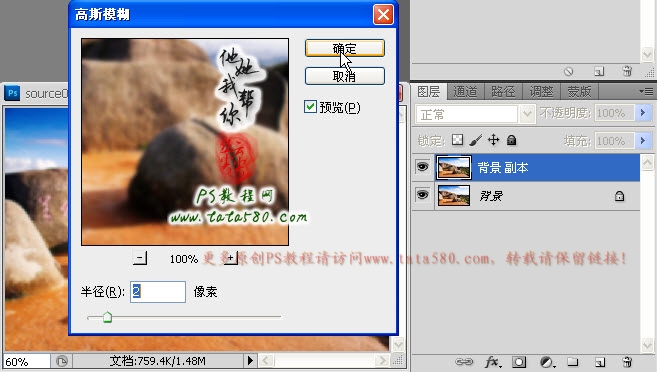
3、应用高斯模糊后,暂时将“背景 副本”的眼睛点掉,单击选中背景图层,利用磁性套索工具将图中石头部分选中,如下图所示:

4、按Ctrl+J键将选区部分生成新的图层1并置于“背景 副本”上方,然后将“背景 副本”图层的眼睛重新点上,到此背景环境基本构建完毕,我们要的就是突出石头位置及伏在石头上的狙击神犬,效果如下图所示:
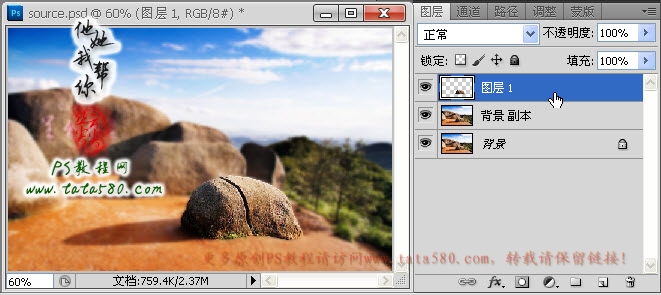
5、接下来处理神犬,先打开原图二,同样利用磁性套索工具将图中的狼狗选中,这里要特别注意,抠图一定要细致,不然会影响最终的效果,如下图所示:

学习 · 提示
相关教程
关注大神微博加入>>
网友求助,请回答!







